Maison >Problème commun >Pourquoi ne puis-je pas supprimer le pied de page ppt ?
Pourquoi ne puis-je pas supprimer le pied de page ppt ?
- 藏色散人original
- 2020-12-30 10:37:0019004parcourir
La solution au problème selon lequel le pied de page ppt ne peut pas être supprimé : ouvrez d'abord le document diapositive dans lequel vous souhaitez annuler le pied de page ; puis sélectionnez "Texte" dans la barre d'outils d'insertion, puis ouvrez la boîte de dialogue des paramètres d'en-tête et de pied de page ; case ; enfin décochez "Pied de page" et cliquez sur "Appliquer à tous".

L'environnement d'exploitation de cet article : système Windows 7, version Microsoft Office PowerPoint 2010, ordinateur Dell G3.
Recommandé : "Vidéo de programmation"
Ouvrez le document diapo dans lequel vous souhaitez annuler le pied de page.
Cliquez sur « Insérer » dans la barre de menu supérieure pour ouvrir la barre d'outils d'insertion, comme indiqué dans la figure ci-dessous, puis sélectionnez « Texte » dans la barre d'outils d'insertion.
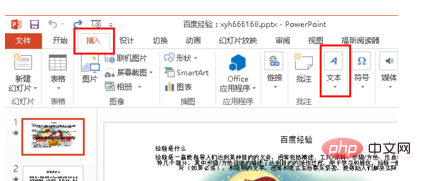
Après avoir cliqué sur "Texte", tous les sous-outils liés au texte seront ouverts, comme le montre la figure ci-dessous, sélectionnez l'en-tête et le pied de page.
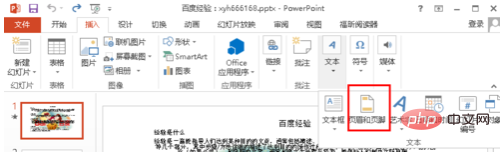
Après avoir cliqué sur l'outil d'en-tête et de pied de page, la boîte de dialogue des paramètres d'en-tête et de pied de page s'ouvrira, comme le montre la figure ci-dessous.
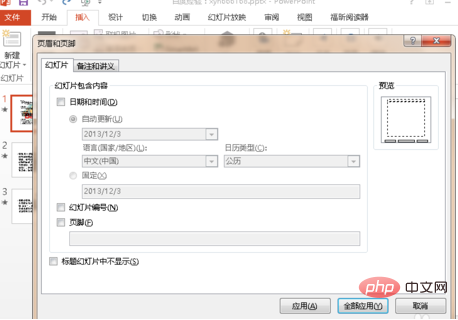
Cliquez sur « Notes et documents » en haut pour ouvrir la page des paramètres des notes et des documents. Vous pouvez voir les paramètres d'en-tête et de pied de page en bas de la page.
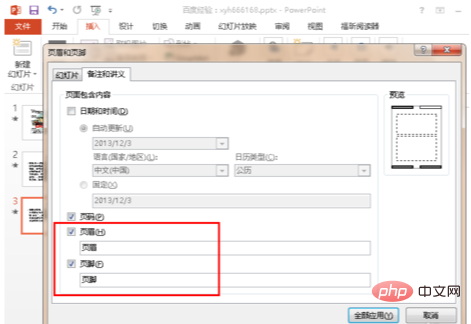
Cliquez en bas à gauche pour supprimer la coche devant « En-tête » et « Pied de page », puis cliquez sur le bouton « Appliquer à tous » en bas à droite pour supprimez les en-têtes et pieds de page du diaporama dans le document.
Ce qui précède est le contenu détaillé de. pour plus d'informations, suivez d'autres articles connexes sur le site Web de PHP en chinois!

